
Laskutoimitusten lisääminen kategoriaryhmiin iPadin Numbersissa
Voit lisätä kategorisoidun taulukon jokaiselle ryhmälle tai alaryhmälle funktion (valmiin laskutoimituksen, kuten summan, määrän tai keskiarvon laskennan) yhteenvedon luomiseksi minkä tahansa sarakkeen datasta. Voit esimerkiksi lisätä taulukkoon, joka sisältää kuukauden mukaan kategorisoidut paitojen myyntitiedot, funktion, joka laskee kunkin kuukauden aikana myytyjen paitojen määrän. Voit lisätä nämä funktiot taulukon kunkin kategorian yhteenvetoriville.
Funktion lisääminen yhteenvetorivin soluun
Voit lisätä laskutoimituksen, kuten määrän, välisumman tai keskiarvon, mihin tahansa datasarakkeeseen minkä tahansa ryhmän yhteenvetorivillä. Sama laskutoimitus lisätään automaattisesti kaikkiin ryhmiin, jotka ovat samalla tasolla kategorian hierarkiassa.
Avaa Numbers-appi
 iPadissa.
iPadissa.Avaa laskentataulukko, jossa on kategorisoitu taulukko, ja napauta tyhjää solua yhteenvetorivillä.
Napauta
 -valikkopainiketta ja valitse funktio.
-valikkopainiketta ja valitse funktio.Yhteenvetorivin yläpuolelle tulee automaattisesti näkyviin nimiörivi. Näitä nimiöitä ei voi muokata, mutta voit muuttaa niiden tekstityyliä ja kätkeä ne.
Voit myös järjestää ryhmiä yhteenvetorivin arvojen mukaan. Katso Taulukon datan järjestäminen.
Funktion poistaminen yhteenvetorivin solusta
Avaa Numbers-appi
 iPadissa.
iPadissa.Avaa laskentataulukko, jossa on kategorisoitu taulukko, ja napauta yhteenvetorivin solua, joka sisältää poistettavan funktion.
Napauta
 -painiketta ja napauta Ei yhteenvetoa.
-painiketta ja napauta Ei yhteenvetoa.
Nimiörivin näyttäminen tai kätkeminen
Nimiörivi on yhteenvetorivin yläpuolella sijaitseva valinnainen rivi. Se näyttää kategorian nimen sekä funktion nimen (määrä, välisumma, keskiarvo jne.) funktion sisältävien solujen kohdalla.
Avaa Numbers-appi
 iPadissa.
iPadissa.Avaa laskentataulukko, jossa on kategorisoitu taulukko.
Valitse yhteenvetorivi, napauta
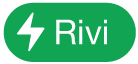 -valikkopainiketta ja valitse Näytä nimirivi tai Kätke nimirivi.
-valikkopainiketta ja valitse Näytä nimirivi tai Kätke nimirivi.
Voit myös luoda kaavion yhteenvetorivin sarakkeen laskutoimitusten tuloksista. Valitse sarake, joka sisältää yhteenvetolaskelmat, joista haluat luoda kaavion, napauta ![]() -valikkopainiketta, napauta Luo uusi kaavio ja valitse kaaviotyyppi.
-valikkopainiketta, napauta Luo uusi kaavio ja valitse kaaviotyyppi.